Kaip ieškoti "Amazon" užsakymų istorijos

Jūs užsisakote tiek daug dalykų iš "Amazon", sunku sekti viską. Jei jums reikia grįžti per savo istoriją, kad galėtumėte rasti kažką, kurį anksčiau užsisakėte, galite pereiti per pirktų elementų puslapius ir puslapius, bet tai yra varginanti. Vietoj to naudokite užsakymų paieškos istoriją.
SUSIJĘS: Kaip užsakyti beveik viską iš "Amazon" naudodamiesi "Amazonės aido"
Ieškant užsakymų istorijos yra naudinga, jei reikia iš naujo užsakyti ką nors, pakankamai "Amazon" prenumeruoti ir išsaugoti. Taip pat naudinga, jei norite rasti produkto puslapį, kurį įsigijote, kai reikia ieškoti specifikacijų arba išsamiai peržiūrėti savo medžiagą.
Norėdami ieškoti "Amazon" užsakymų istorijoje, atidarykite "Amazon" žiniatinklyje ir spustelėkite "Užsakymai". viršutiniame dešiniajame kampe.
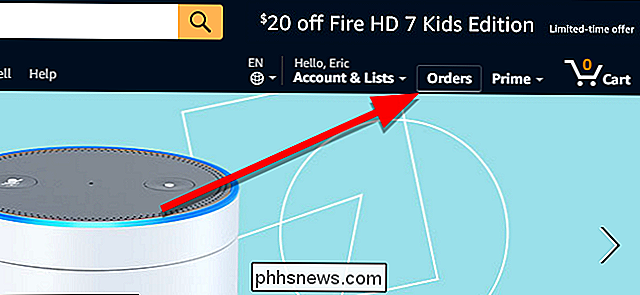
Tiesiai virš ankstesnių užsakymų sąrašo matysite paieškos laukelį. Įveskite paieškos terminus šiame laukelyje ir spustelėkite Ieškoti užsakymai.
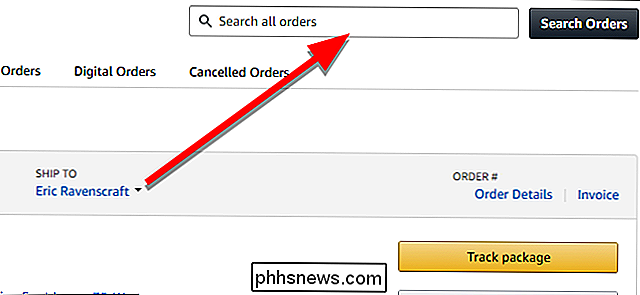
Jūsų paieškos rezultatai bus rodomi sąraše, esančiame po paieškos laukeliu.
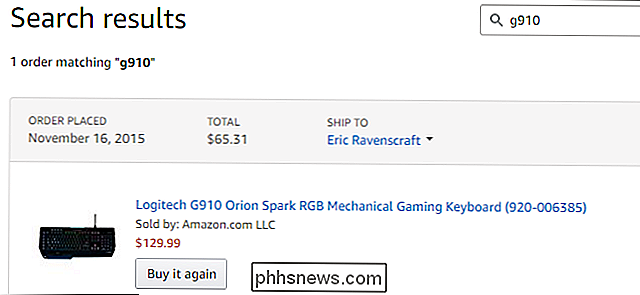
Kiekviename rezultate rasite nuorodų, norint pirkti produktą dar kartą, parašyti atsiliepimą, archyvuokite savo užsakymą ir netgi gaukite paramą gaminiui, jei jis bus prieinamas.

Kas įvyko su "Solitaire" ir "Minesweeper" sistemoje "Windows 8" ir "10"?
Klasikinės" Solitaire "ir" Minesweeper "darbalaukio versijos yra" Windows 8 "ir" 10 ". skelbimai, "Xbox" integracija ir neprivalomi prenumeratos mokesčiai. Bet jūs vis tiek galite žaisti "Solitaire" ir "Minesweeper" be skelbimų ir nemokėdami cento. Kaip paleisti "Solitaire" "Windows 10" " Solitaire "įdiegta pagal numatytuosius nustatymus sistemoje" Windows 10 ".

Koks yra šis procesas ir kodėl jis veikia "My Mac"?
Jei bet kuriuo metu praleidžiate per "Activity Monitor", jūs žinote, kad daugybė procesų vyksta bet kurioje "macOS" sistemoje. Bet ką jie daro? Ar saugu priversti juos mesti? Mes turime tam tikrų atsakymų. Kaip nuolatinės serijos dalis mes atidžiau pažvelgime į MacOS, dažniausiai naudojamų trečiųjų programų ir aparatinės įrangos tvarkyklių sukurtus procesus.



